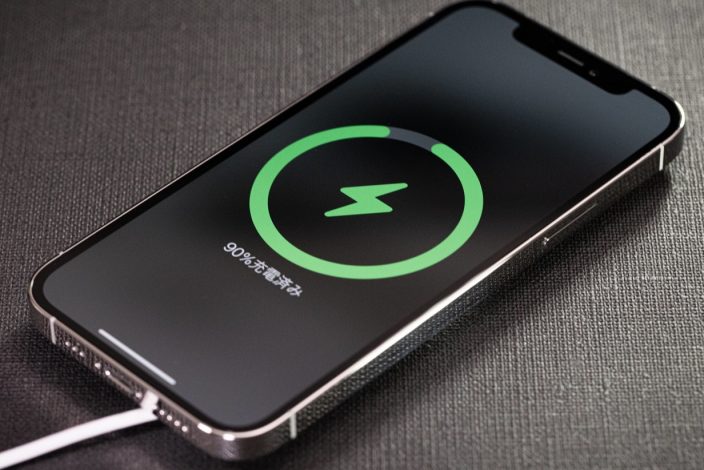困ったときは
Switchで不具合が起きたら試してみたいこと! | スマホスピタル
爆発的な人気を誇る任天堂のハード!!
しかし不具合が多発しており困っているかたも沢山存在するのが現実です。

当店スマホスピタル秋葉原店でも毎日10件くらいはお問い合わせがきます。
うちで修理するのもアリですが、修理に出す前に試して頂きたいことがありますので
今回は【Switchで不具合が発生したら試してみたいこと】を書いていきますね!
では早速いってみましょう!
■ジョイコンが勝手に動いてしまう!
1番多い修理依頼がこちらの【ジョイコンが勝手に動いてしまう】です。
一時的に勝手に動いているのか故障しているのか判断が難しいですよね。
そのような時は!
①スティックの側面にある【シンクロボタン】を押してみる
側面にある丸いボタンを短く押してみましょう!
長押しをする必要はないですよ。
一時的に不具合が起きている場合は、このシンクロボタンを何度か押すことによって改善されることがあります。
このシンクロボタンを短く押すと、本体との通信が切断されますが他のボタンを押すと再接続されるますので安心して下さいね!
これで改善しないという方は②の方法をお試しください!!
②スティックの補正をしてみましょう。
「設定」→「コントローラーとセンサー」→「スティックの補正」
補正したいコントローラーのスティックを押し込みます。
画面の指示に従ってスティックの反応をみて確認をします。
ここで異常が発生している場合は「x」ボタンを押して補正を開始しましょう。
画面の指示に従ってスティックを動かせば修正完了です。
この時に動きを誤ってしまった場合は「Y」ボタンを押して初期化すれば大丈夫ですよ。
また一度でダメでも複数回試してみましょう!!
上手くいく場合があります!!!
③コントローラーを再接続してみる
こちらはシンプルにコントローラーを本体から外して再度、本体に付ければOKです。
上記を試しても改善されない場合は修理が必要となります。
よくお話にある「ドリフト現象」が起きている可能性が考えられます!!
当店でも修理をしておりますので、お気軽にお問合せ下さいませ!
修理料金:3,200円+税
修理時間:30分~
■本体が発熱している!
機械は充電時や長時間使用していると本体が熱を持ちます。
これ以外で発熱がある場合は以下のことを試してみましょう!
吸気口と排気口の周りを10㎝以上の隙間を作る
背面にある吸気口とイヤホンジャックの隣にある排気口が塞がれていると本体が熱を持ちます。
風通しのよいところに保管することによって、この発熱を改善させることができる可能性があります。
それでも発熱する、、、といった時は
もしかしたらバッテリーが劣化している可能性があります。
スマホスピタル秋葉原店でもSwitchのバッテリー交換を行っております!
在庫確保が難しいパーツになるので事前のご予約を強くオススメ致します!!!
修理料金:7,800円+税
修理時間:1時間~
■ブルースクリーン、またはオレンジスクリーンになった!
なんとSwitchもブルースクリーン、レッドスクリーン(オレンジスクリーン)になることがあるのです!
スマホやiphone、パソコンを使用している方なら一度は耳にしたことがあるのではないでしょうか。
iphoneでレッドスクリーンになった場合はインカメラに不具合が生じていることが原因なので、こちらのパーツを交換すれば復旧します。
しかしSwitchの場合はまだ未開のため原因は不明です。
しかし、再起動をすることによって改善する可能性があります。
一度、電源ボタンを12秒間押して電源を落とします。
その後、電源を入れます。
これでOKです!
修理に出す前にトライしてみましょう♪
■本体やコントローラーのバッテリーを交換したい!
DSシリーズですとバッテリーパーツがあったら自分で交換できるほど簡単な作業ですよね。
しかしSwitchは自分で交換できるほど簡単な作業ではありません。
まず「Y字ドライバー」が必須になります。
十字のネジではなくY字のネジを使用しているため、少しでも力加減を間違えてしまうとネジが潰れてしまい
ネジを外すことができなくなります。
また、裏蓋を綺麗に開けることができても難関が待ち構えています。
バッテリーの下に強力な粘着テープが付いているのです。
精密機器のバッテリーは直角に曲げてしまったり、少しでも鋭利なものに当たってしまうと発火します。
結構リスクの強いものとなります。
よって、バッテリー交換をしたい場合は当店にお任せしていただくか任天堂サポートへ修理に出しましょう!
こちらは試すことはなかったですね(汗
しかし、ご自身で試さずに修理に出して下さいね。
■タッチスクリーンが反応しない!
精密機器あるあるの症状ですね。
タッチスクリーンが反応しない場合は「タッチスクリーンの動作チェック」で確認をすることができますよ!
「設定」→「コントローラーとセンサー」→「入力デバイスとチェック」→「タッチスクリーンの動作チェック」
タッチスクリーンをタッチして動きを確認します。
正常に動いている場合はなぞった箇所に点線が出てきます。
これでも反応しなかった場合は修理に出しましょう。
修理料金:8,800円+税
修理時間:2時間~
画面パネルを開ける必要があるので最低でも2時間はいただきます。
そしてほぼ全分解をする必要があるのでリスクも強めです。
■画面の色がグレーや黒になる!
色彩が反転されて画面が見慣れない色になることがありますが、こちらは故障ではなく設定を変更してしまった場合はこのようになります。
「設定」→「本体」→「画面の色合いを変える」
こちらで「色を反転」や「グレースケール」になっているはずですので、元の設定に戻せば大丈夫ですよ!
■「エラーが発生したので、ソフトが終了しました」
Switchで遊んでいる途中でこのように表示される時がありますよね。
エラーって一体何だ!?と思いますが、落ち着いて対処しましょう!
この時のエラーはマイクロSDカード内のデータかSDカード自体に不具合がある時に表示されている可能性が高いのです。
①電源を落としてSDカードを抜き差ししてみましょう
こちらで改善した場合はSDカードに何かしらの不具合が生じているので新しいSDカードを使用しましょう。
②ゲームカードをさし直す
③ゲームカードの端子部分を柔らかい布で拭く
④ゲームソフトを一度アンストール(削除)して、再度インストールしてみる
・アンインストール方法
エラーが生じているソフトにカーソルを合わせます。
「+」または「-」ボタンを押します。
「データ管理」→「データの整理」→「整理する」
・インストール方法
ソフトのメニューより「ソフトの更新」→「インターネットで更新」OR「ソフトの再ダウンロード」
上記を試して改善されましたでしょうか?
もし上記を試してもダメだった場合は、本体自体に問題がある可能性が高いので任天堂のサポートセンサーに問い合わせてみましょう。
■最後に、、、
いかがでしたでしょうか?
皆さまのお役に少しは立てたでしょうか?
スマホスピタル秋葉原店で行っている修理箇所は下記となります。
・上液晶画面交換
・ジョイコン交換
・ボタン交換
・タッチパネル交換
・バッテリー交換
・冷却ファン交換
・SDソフトトレー交換
・水没修理
となります!
この水没修理は以前のようにまた使用する状態にするのではなくSwitchの中にあるデータを抜き出すために一時的に電源が点く状態にすることです。
精密機器は一度でも水没してしまうと「いつ電源が落ちてしまうのか判らない状態になってしまう」のです。
なんとも怖いことになってしまいますよね。
水没をさせないように大切に扱って下さいね!
そして、上記のことを試してもダメだったー!という時は当店で修理をしてみるというのも一つの手ですよ♡
今回はSwitchの不具合が生じた時に試してみたことでした!
また次回、お会いしましょうね!

CONTACT
お気軽にお問い合わせください
ご使用中のスマホの故障・水没・再起動の繰り返しなど、不具合に関するご質問やスタッフ募集、フランチャイズ加盟店募集、法人契約についてなどお気軽にお問合せください。確認次第、メールでご返信させていただきます。